Kembali ketika komputer tidak memiliki banyak memori sistem, sangat penting untuk memiliki kontrol ketat atas perangkat lunak apa yang terus berjalan di latar belakang atau dimulai dengan Windows. Jika terlalu banyak menjalankan sistem dengan cepat akan menjadi lamban atau tidak responsif. Meskipun ini tidak terlalu menjadi masalah akhir-akhir ini karena komputer dilengkapi dengan lebih banyak memori, itu ide yang bagus untuk tidak memiliki terlalu banyak program di latar belakang untuk menjaga sistem Anda berjalan secepat dan masalah bebas mungkin.
Banyak program yang berjalan di latar belakang atau mulai dengan Windows akan memiliki ikon terkait di system tray di sudut kanan bawah desktop Anda. Meskipun secara resmi disebut Area Pemberitahuan Windows oleh Microsoft, kebanyakan orang menyebut bagian bilah tugas ini sebagai baki sistem. Jika Anda tidak hati-hati area ini dapat diisi dengan banyak ikon, beberapa di antaranya memberikan sedikit atau tidak ada informasi tentang apa sebenarnya program yang terkait dengan ikon tersebut.

Jika Anda mengalami kesulitan dalam mengidentifikasi program mana dari ikon baki sistem Anda yang terkait, ia membayar untuk mengetahuinya sehingga Anda dapat menonaktifkannya jika program atau ikon baki tidak diperlukan. Di sini kami tunjukkan 4 cara untuk membantu mencari tahu. 1. Manajer Tugas Anvir
Sebagian besar utilitas manajemen tugas populer seperti Process Explorer atau Process Hacker tidak memiliki kemampuan untuk menunjukkan secara spesifik ikon baki mana yang sedang digunakan oleh proses mana. Untungnya ada satu pengelola tugas yang kami ketahui yang benar-benar dapat menampilkan informasi ini, yaitu Pengelola Tugas Anvir (versi berbayar dan gratis).
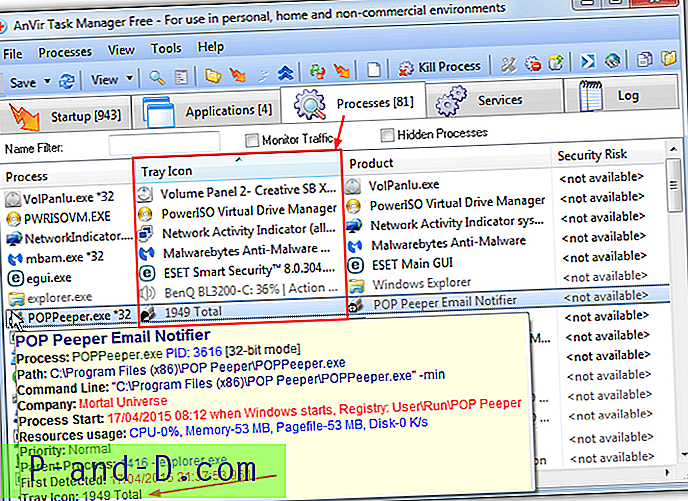
Pertama-tama jalankan program Anvir, versi portabel freeware akan berfungsi dan disarankan untuk menghindari adware di setup installer. Kemudian klik pada tab Proses . Anda dapat memperoleh informasi yang relevan untuk ikon baki dengan mengarahkan kursor ke nama proses yang terlihat seperti ikon baki yang Anda coba identifikasi, tooltip akan menampilkan entri Ikon Baki jika proses tersebut memiliki satu bersama dengan teks tooltip ketika Anda mengarahkan kursor ke atas ikon.
Metode kedua lebih baik jika ikon di baki berbeda dengan proses yang sedang berjalan sehingga sulit untuk diidentifikasi. Pada tab Processes klik kanan pada header kolom dan pilih Baki Ikon dari menu konteks. Kolom baru akan tersedia di jendela dengan ikon khusus untuk semua item baki, klik tajuk untuk mengurutkan semua item dengan ikon baki
Anvir jelas dapat memberi Anda banyak informasi tentang proses yang terhubung dengan ikon baki, termasuk di mana lokasinya, status startup-nya, dan penggunaan memori. Versi gratis dari Anmond Task Manager Standard Anvir Task Manager Standard yang awalnya berharga $ 29, 95 tersedia dan masih berfungsi, lihat artikel penggantian task manager kami untuk detailnya.
Unduh Anvir Task Manager
2. Pembersih Baki Sistem
System Tray Cleaner adalah utilitas freeware oleh Innovative Solutions, perusahaan di belakang Advanced Uninstaller Pro yang sangat terkenal. Seperti namanya, System Tray Cleaner terutama dirancang untuk memberikan informasi tentang apa yang sedang berjalan di system tray dan kemudian Anda memiliki kesempatan untuk menonaktifkan atau menghapus instalan apa pun yang tidak diperlukan. Sebuah produk sampingan dari ini adalah itu juga menunjukkan dengan tepat apa yang berjalan di baki bersama dengan yang dapat dieksekusi ikon milik.
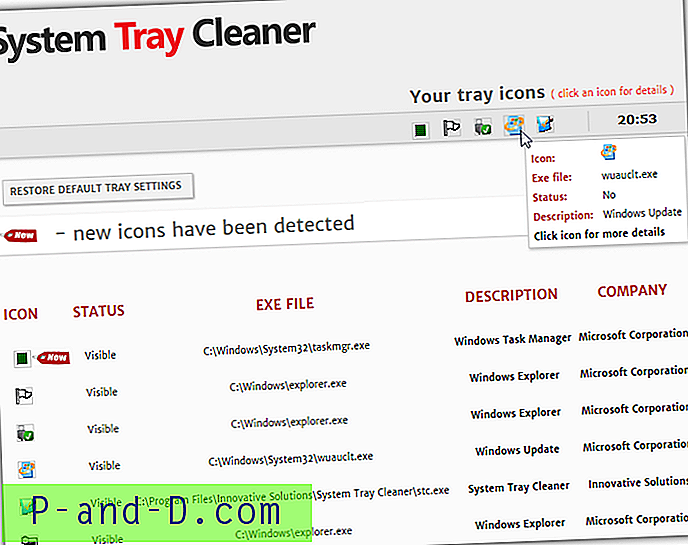
Setelah diinstal, program diakses melalui baki sistem itu sendiri, klik ikon baki dan pilih "Tampilkan info hanya untuk item baki". Setelah jendela progres ditampilkan untuk sementara waktu, halaman web akan terbuka di browser Anda yang mencantumkan semua ikon baki saat ini. Dari sini Anda dapat melihat executable mana yang menciptakan ikon, deskripsinya dan apakah itu saat ini terlihat di taskbar atau di menu ikon tersembunyi.
Mengklik salah satu ikon pada halaman web akan memungkinkan Anda untuk melihat informasi lebih rinci dan melakukan tugas-tugas untuk berurusan dengan ikon dan prosesnya, seperti menghapus instalan, mengakhiri tugas atau menghapus item dari startup sistem.
Unduh System Tray Cleaner
3. Utilitas Pemindaian Baki Sistem Windows
Alat ini memiliki satu batasan utama yaitu tidak berfungsi pada Windows versi 64-bit. Meskipun dari tahun 2006, semua versi Windows 32-bit berfungsi dengan baik, termasuk Windows 8 / 8.1. Utilitas Pemindaian Baki Sistem Windows adalah alat kecil dan sederhana yang berfungsi dari baris perintah dan menampilkan daftar proses yang sedang berjalan yang memiliki ikon terkait yang ditampilkan di baki sistem.
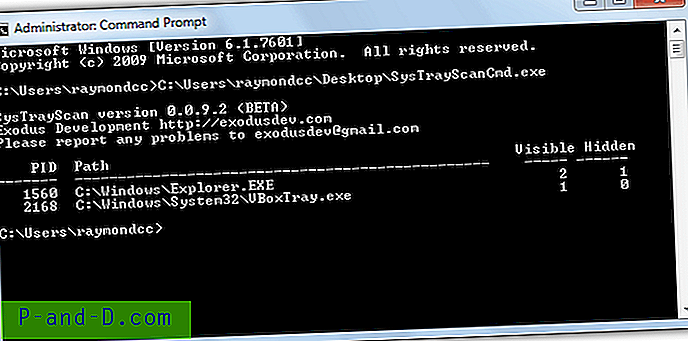
Menjadi alat baris perintah, utilitas Pindai Baki bersifat portabel, jadi Anda perlu membuka Command Prompt administrator untuk menjalankannya. Tekan tombol Win, ketik cmd lalu tekan Ctrl + Shift + Enter untuk membuka prompt dalam mode admin. Kemudian ketik {path} \ SysTrayScanCmd atau jatuhkan alat ke jendela Command Prompt.
Ini menunjukkan daftar PID, jalur program, dan jumlah ikon yang terlihat dan tersembunyi. Perhatikan bahwa kolom Tersembunyi tidak berhubungan dengan ikon yang tersembunyi di sub menu "tampilkan ikon tersembunyi" di bilah tugas Windows.
Unduh Utilitas Pemindaian Baki Sistem Windows
4. Info Baki Shell
Menjadi cukup tua dan dari era XP, Info Baki Shell menderita masalah kompatibilitas serupa dengan Utility Pindai Tray di atas. Ini tidak akan berfungsi pada Windows versi 64-bit dan apa pun yang lebih baru dari XP perlu menjalankan alat dalam mode kompatibilitas. Untuk melakukan itu klik kanan ShellTrayInfo.exe> Properti> tab Kompatibilitas> centang "Jalankan program ini dalam mode kompatibilitas untuk" dan pastikan Windows XP dipilih dalam menu drop down.
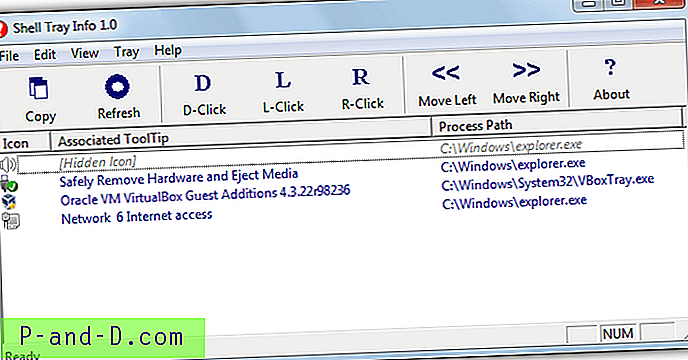
Setelah menjalankan program itu akan menampilkan setiap ikon baki bersama dengan tooltip terkait yang muncul ketika Anda mengarahkan mouse ke ikon, dan juga jalan menuju proses yang bertanggung jawab atas ikon baki. Ini dapat memberi tahu Anda jika ikon tertentu disembunyikan, ikon volume di atas sengaja disembunyikan di Control Panel.
Info Baki Shell juga dapat memindahkan ikon di baki ke kiri atau ke kanan dan ada opsi pengujian untuk meniru klik mouse kiri, kanan atau ganda pada ikon baki, meskipun fungsi yang terakhir ini tidak bekerja dengan baik ketika kami mencobanya.
Unduh Info Baki Shell
Catatan Penting: Alat 1, 3 dan 4 di atas memiliki sedikit batasan di mana mereka hanya akan menampilkan ikon yang saat ini terlihat di baki sistem dan bukan yang ditampilkan di sub menu ikon tersembunyi. Jika Anda ingin mengidentifikasi ikon di menu ikon tersembunyi, klik tombol menu baki> Kustomisasi, dan centang kotak "Selalu tampilkan semua ikon dan pemberitahuan di bilah tugas". Jika Anda ingin menyembunyikan kembali ikon setelahnya, biarkan jendela terbuka dan hapus centang opsi setelah selesai.





![[Fix] Musik, Gambar, Video atau Unduhan Folder Digabungkan Tanpa sengaja dan Arahkan ke Lokasi yang Sama](http://p-and-d.com/img/microsoft/699/music-pictures.jpg)